蓝屏代码产生原因和解决方法
电脑出现蓝屏错误码如何解决
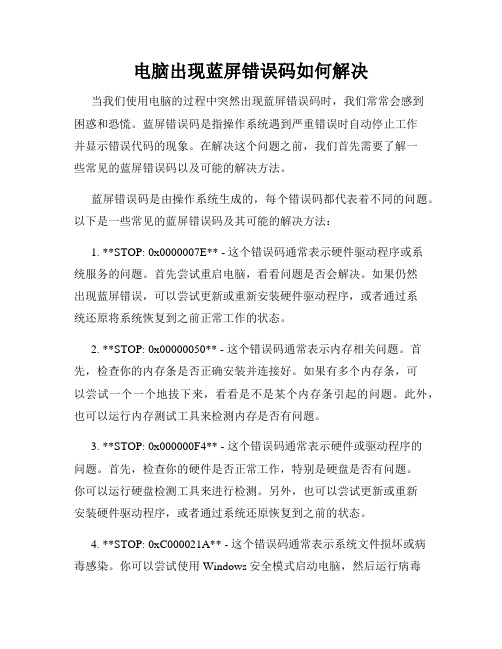
电脑出现蓝屏错误码如何解决当我们使用电脑的过程中突然出现蓝屏错误码时,我们常常会感到困惑和恐慌。
蓝屏错误码是指操作系统遇到严重错误时自动停止工作并显示错误代码的现象。
在解决这个问题之前,我们首先需要了解一些常见的蓝屏错误码以及可能的解决方法。
蓝屏错误码是由操作系统生成的,每个错误码都代表着不同的问题。
以下是一些常见的蓝屏错误码及其可能的解决方法:1. **STOP: 0x0000007E** - 这个错误码通常表示硬件驱动程序或系统服务的问题。
首先尝试重启电脑,看看问题是否会解决。
如果仍然出现蓝屏错误,可以尝试更新或重新安装硬件驱动程序,或者通过系统还原将系统恢复到之前正常工作的状态。
2. **STOP: 0x00000050** - 这个错误码通常表示内存相关问题。
首先,检查你的内存条是否正确安装并连接好。
如果有多个内存条,可以尝试一个一个地拔下来,看看是不是某个内存条引起的问题。
此外,也可以运行内存测试工具来检测内存是否有问题。
3. **STOP: 0x000000F4** - 这个错误码通常表示硬件或驱动程序的问题。
首先,检查你的硬件是否正常工作,特别是硬盘是否有问题。
你可以运行硬盘检测工具来进行检测。
另外,也可以尝试更新或重新安装硬件驱动程序,或者通过系统还原恢复到之前的状态。
4. **STOP: 0xC000021A** - 这个错误码通常表示系统文件损坏或病毒感染。
你可以尝试使用Windows安全模式启动电脑,然后运行病毒扫描软件进行检测和修复。
如果问题仍然存在,可以考虑重新安装操作系统。
5. **STOP: 0x0000003B** - 这个错误码通常表示驱动程序或系统服务的问题。
你可以尝试更新或重新安装相关的驱动程序,或者通过系统还原将系统恢复到之前的状态。
此外,也可以使用病毒扫描软件进行检测,确保系统没有受到病毒或恶意软件的感染。
总结起来,当电脑出现蓝屏错误码时,我们可以采取以下步骤来解决问题:1. 重启电脑 - 有时候问题可能只是暂时的,通过重启电脑可能会解决。
电脑蓝屏原因及解决方法

电脑蓝屏原因及解决方法电脑蓝屏问题是很多电脑用户都经常面临的一个困扰。
无论是在工作中还是在娱乐休闲时,突然出现蓝屏错误会影响到我们的正常使用。
本文将详细介绍导致电脑蓝屏的常见原因,并提供一些常用的解决方法。
一、软件问题1. 软件冲突:某些应用程序或驱动程序之间的冲突可能导致电脑蓝屏。
解决方法是卸载或更新冲突的软件,并确保安装的软件版本兼容。
2. 软件错误:一些软件存在漏洞或错误,可能引起系统崩溃。
及时更新软件以修复这些问题是解决蓝屏问题的有效方法。
二、硬件问题1. 内存问题:电脑内存不足或者存在故障可能导致系统崩溃。
可以通过增加内存条或更换故障内存来解决问题。
2. 硬件驱动问题:旧版或不兼容的硬件驱动程序可能是引起蓝屏的主要原因之一。
在设备管理器中更新或卸载并重新安装驱动程序可以修复这个问题。
三、系统问题1. 操作系统错误:操作系统中的某些文件受损或丢失可能导致电脑蓝屏。
运行系统修复工具或重新安装操作系统可以解决这个问题。
2. 病毒感染:恶意软件可能破坏系统文件,导致蓝屏问题。
定期运行杀毒软件,并确保及时更新病毒数据库以预防病毒感染。
四、其他原因1. 过热问题:电脑长时间运行可能导致过热,进而引发蓝屏。
及时清理电脑内的灰尘,确保良好的散热可以减少过热导致的问题。
2. 硬件故障:某些硬件设备(如硬盘、电源等)出现故障可能导致蓝屏。
需要及时检查和修复故障硬件,或者更换新的硬件设备。
总结起来,电脑蓝屏问题多种多样,但是大部分情况下都是由软件或硬件问题所引起。
及时更新软件和驱动程序,保持系统的稳定性和安全性非常重要。
此外,定期清理电脑内部的灰尘,保持合理的散热也能有效预防蓝屏问题的发生。
当然,在一些复杂的情况下,可能需要求助于专业人士来解决问题。
希望本文提供的电脑蓝屏原因及解决方法能够帮助到遇到类似问题的读者。
通过了解问题的根源并采取相应的解决方案,我们可以有效预防电脑蓝屏问题,提升电脑的性能和稳定性。
学会解决电脑蓝屏问题常见蓝屏错误代码及解决方法

学会解决电脑蓝屏问题常见蓝屏错误代码及解决方法学会解决电脑蓝屏问题:常见蓝屏错误代码及解决方法电脑蓝屏问题是电脑用户经常遇到的一种故障,它会导致电脑无法正常运行,给用户带来很大的不便。
本文将介绍一些常见的蓝屏错误代码,并提供相应的解决方法,旨在帮助读者更好地解决电脑蓝屏问题。
一、错误代码1:0x0000007B该错误代码通常发生在电脑启动时,意味着系统无法访问引导设备。
造成这一错误的原因可能是引导设备驱动程序丢失或损坏。
解决方法如下:1. 检查硬盘连接:确保硬盘的数据线和电源线连接良好。
2. 恢复引导记录:使用Windows安装光盘或U盘启动,选择“修复你的计算机”>“命令提示符”,输入以下命令:bootrec /fixbootbootrec /fixmbrbootrec /rebuildbcd这些命令将修复引导记录和引导配置数据,解决引导设备无法访问的问题。
二、错误代码2:0x00000024该错误代码表示出现了NTFS_FILE_SYSTEM错误,通常与硬盘或文件系统问题有关。
以下是解决方法:1. 检查硬盘错误:打开命令提示符,输入以下命令检查硬盘错误:chkdsk /r C:chkdsk /r D:根据实际情况,将C:和D:替换为你的硬盘分区盘符。
2. 更新驱动程序:访问计算机制造商的官方网站,下载最新的硬盘驱动程序并安装。
3. 调整注册表:按下Win + R组合键打开运行窗口,输入“regedit”并回车,导航至以下路径:HKEY_LOCAL_MACHINE\System\CurrentControlSet\Control\StorageDe vicePolicies在右侧窗口中,将WriteProtect键的值改为0。
三、错误代码3:0x00000050该错误代码指示页面错误,可能是由于硬件损坏、内存问题或驱动程序冲突引起的。
以下是解决方法:1. 检查内存错误:打开命令提示符,输入以下命令检查内存错误:sfc /scannow如果发现错误,系统将尝试修复它们。
如何修复电脑出现蓝屏错误代码的问题
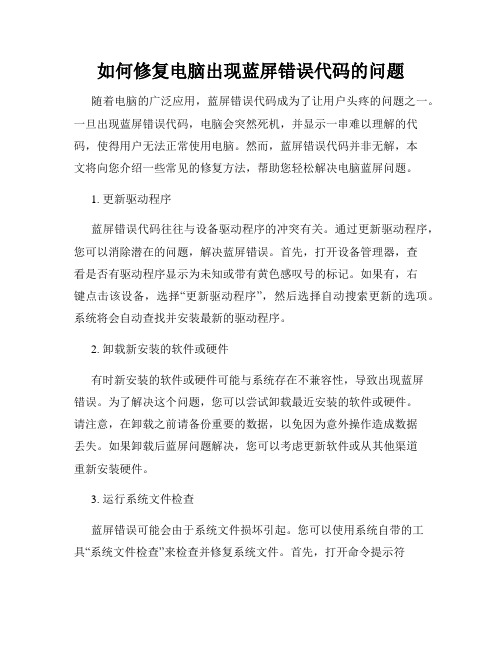
如何修复电脑出现蓝屏错误代码的问题随着电脑的广泛应用,蓝屏错误代码成为了让用户头疼的问题之一。
一旦出现蓝屏错误代码,电脑会突然死机,并显示一串难以理解的代码,使得用户无法正常使用电脑。
然而,蓝屏错误代码并非无解,本文将向您介绍一些常见的修复方法,帮助您轻松解决电脑蓝屏问题。
1. 更新驱动程序蓝屏错误代码往往与设备驱动程序的冲突有关。
通过更新驱动程序,您可以消除潜在的问题,解决蓝屏错误。
首先,打开设备管理器,查看是否有驱动程序显示为未知或带有黄色感叹号的标记。
如果有,右键点击该设备,选择“更新驱动程序”,然后选择自动搜索更新的选项。
系统将会自动查找并安装最新的驱动程序。
2. 卸载新安装的软件或硬件有时新安装的软件或硬件可能与系统存在不兼容性,导致出现蓝屏错误。
为了解决这个问题,您可以尝试卸载最近安装的软件或硬件。
请注意,在卸载之前请备份重要的数据,以免因为意外操作造成数据丢失。
如果卸载后蓝屏问题解决,您可以考虑更新软件或从其他渠道重新安装硬件。
3. 运行系统文件检查蓝屏错误可能会由于系统文件损坏引起。
您可以使用系统自带的工具“系统文件检查”来检查并修复系统文件。
首先,打开命令提示符(以管理员身份运行),输入“sfc /scannow”命令并按下回车键。
系统将会自动扫描并修复任何损坏的系统文件。
请耐心等待操作完成。
4. 清理注册表注册表是保存操作系统配置信息的重要部分,过多的注册表项可能引起蓝屏错误。
您可以使用第三方注册表清理工具,如CCleaner等,来清理无效的注册表项,提高系统性能,并减少蓝屏错误的概率。
请注意,在清理注册表之前请备份注册表,以免因为清理错误导致系统出现更严重的故障。
5. 检查硬件问题蓝屏错误代码也可能是由于硬件故障引起的。
您可以检查硬件是否正常工作以解决问题。
首先,关闭电脑并检查内存条、硬盘和显卡等硬件设备是否连接良好。
如果您并不熟悉硬件的卸载和安装,请咨询专业人员的帮助以避免不必要的损失。
蓝屏原因及解决办法
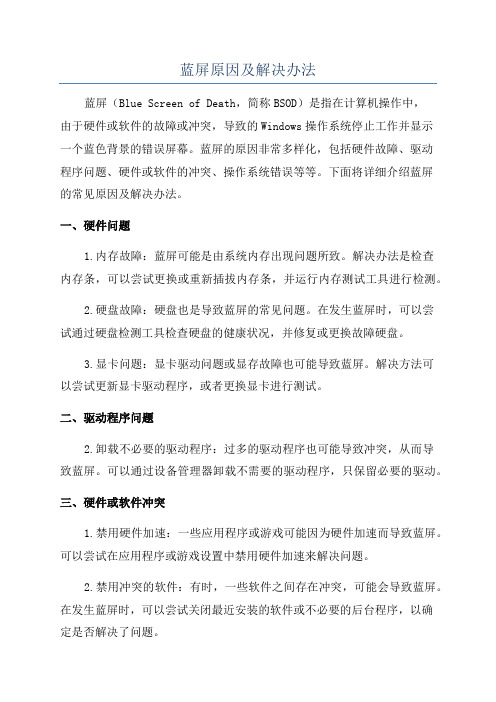
蓝屏原因及解决办法蓝屏(Blue Screen of Death,简称BSOD)是指在计算机操作中,由于硬件或软件的故障或冲突,导致的Windows操作系统停止工作并显示一个蓝色背景的错误屏幕。
蓝屏的原因非常多样化,包括硬件故障、驱动程序问题、硬件或软件的冲突、操作系统错误等等。
下面将详细介绍蓝屏的常见原因及解决办法。
一、硬件问题1.内存故障:蓝屏可能是由系统内存出现问题所致。
解决办法是检查内存条,可以尝试更换或重新插拔内存条,并运行内存测试工具进行检测。
2.硬盘故障:硬盘也是导致蓝屏的常见问题。
在发生蓝屏时,可以尝试通过硬盘检测工具检查硬盘的健康状况,并修复或更换故障硬盘。
3.显卡问题:显卡驱动问题或显存故障也可能导致蓝屏。
解决方法可以尝试更新显卡驱动程序,或者更换显卡进行测试。
二、驱动程序问题2.卸载不必要的驱动程序:过多的驱动程序也可能导致冲突,从而导致蓝屏。
可以通过设备管理器卸载不需要的驱动程序,只保留必要的驱动。
三、硬件或软件冲突1.禁用硬件加速:一些应用程序或游戏可能因为硬件加速而导致蓝屏。
可以尝试在应用程序或游戏设置中禁用硬件加速来解决问题。
2.禁用冲突的软件:有时,一些软件之间存在冲突,可能会导致蓝屏。
在发生蓝屏时,可以尝试关闭最近安装的软件或不必要的后台程序,以确定是否解决了问题。
四、操作系统错误1. 执行系统修复:Windows操作系统自带了系统修复工具,可以尝试通过系统修复来解决操作系统错误引起的蓝屏问题。
2.重装操作系统:如果其他方法都没有效果,最后的手段可以尝试重新安装操作系统。
这将清除所有数据和应用程序,所以在执行之前要备份重要的文件。
无论是什么原因导致的蓝屏,预防蓝屏的最佳方法是保持系统和驱动程序的更新,并定期进行系统维护和清理。
此外,及时备份重要数据也可以减少数据丢失的风险。
总之,蓝屏是计算机使用过程中常见的问题,原因多种多样。
通过了解蓝屏的常见原因,我们可以采取相应的解决办法来解决问题。
电脑蓝屏故障的常见原因和解决方法

电脑蓝屏故障的常见原因和解决方法电脑蓝屏故障是使用电脑时经常遇到的问题之一。
蓝屏故障的出现会导致电脑操作中断,影响工作和娱乐体验。
本文将介绍电脑蓝屏故障的常见原因和解决方法,帮助读者解决蓝屏问题。
一、硬件问题导致的蓝屏故障1. 内存故障:电脑内存负责临时存储数据,若内存损坏或不兼容,会导致蓝屏故障。
解决方法:更换或升级内存条。
2. 硬盘问题:硬盘损坏、数据传输错误或硬盘驱动程序问题都可能导致蓝屏故障。
解决方法:修复或更换硬盘,更新硬盘驱动程序。
3. 显卡问题:显卡故障或驱动程序不兼容可能导致屏幕出现蓝屏。
解决方法:检查显卡是否插好,更新显卡驱动程序。
二、软件问题导致的蓝屏故障1. 操作系统问题:未及时更新操作系统、驱动程序不兼容等都可能导致蓝屏。
解决方法:及时更新操作系统和相关驱动程序。
2. 病毒感染:病毒和恶意软件感染电脑后,可能破坏系统文件,导致蓝屏故障。
解决方法:定期使用杀毒软件扫描电脑,安装防火墙保护系统安全。
3. 硬件驱动问题:安装的硬件驱动程序不兼容或过时,可能导致蓝屏。
解决方法:更新硬件驱动程序,保证其与系统兼容。
三、其他常见原因和解决方法1. 过热:长时间使用电脑,温度过高时,可能导致蓝屏故障。
解决方法:确保电脑散热良好,可以清洁风扇或加装散热器。
2. 运行间隔时间过长:长时间运行大型软件或多个程序可能占用过多系统资源,导致蓝屏故障。
解决方法:适当减少软件运行时间,关闭非必要的程序。
3. 不稳定的电源供应:电压不稳定或电源质量差都可能导致蓝屏。
解决方法:更换稳定的电源设备,不满足需求的话可以考虑使用稳压器。
综上所述,电脑蓝屏故障的原因多种多样,包括硬件问题、软件问题以及其他一些常见情况。
为了解决蓝屏问题,关闭不必要的程序,更新驱动程序和操作系统,定期清理电脑内存,使用防火墙和杀毒软件等是必要的措施。
当然,在遇到较为严重的蓝屏问题时,建议寻求专业人士的帮助,确保解决问题的可靠性。
相信通过上述的解决方法,读者能够更好地理解蓝屏故障并予以解决,使电脑使用更加高效和稳定。
电脑蓝屏错误原因及解决方法

电脑蓝屏错误原因及解决方法电脑蓝屏错误是使用电脑时常见的问题之一。
当操作系统遇到无法解决的错误时,会显示一个蓝屏,并停止工作。
本文将探讨电脑蓝屏错误的原因,并提供一些解决方法。
一、硬件故障引起的蓝屏错误1.1 内存问题电脑内存不足或者内存条损坏可能导致蓝屏错误。
解决方法是检查内存,确保其插入正确并且没有松动。
也可以尝试更换内存条来排除损坏的可能性。
1.2 CPU故障中央处理器(CPU)过热或者使用不当可能导致电脑蓝屏。
解决方法是清理散热器,并使用适当的散热剂。
另外,确保电脑不被放置在封闭的空间中,以充足的通风。
1.3 硬盘问题硬盘故障也是蓝屏错误的常见原因之一。
解决方法包括使用硬盘检测工具进行扫描和修复,定期备份文件以避免数据丢失。
二、软件故障引起的蓝屏错误2.1 驱动程序问题错误的设备驱动程序或过期的驱动程序可能导致蓝屏错误。
解决方法是更新驱动程序或者卸载与之相关的设备。
2.2 操作系统问题操作系统的错误或者损坏也可能导致蓝屏。
解决方法是运行系统修复工具,例如Windows中的“系统文件检查器”。
2.3 病毒或恶意软件计算机感染病毒或恶意软件也可能引起蓝屏错误。
解决方法是安装和运行可靠的杀毒软件,并进行全面的系统扫描。
三、其他可能的原因3.1 电源问题电源不稳定或电源线松动可能导致蓝屏错误。
解决方法是检查电源连接是否紧固,并考虑更换不稳定的电源。
3.2 过热引起的硬件故障电脑过热可能导致主板或其他硬件组件的故障,从而引起蓝屏错误。
解决方法是确保电脑通风良好,并清理内部的尘垢。
3.3 过载问题过载可能导致电脑蓝屏错误。
解决方法是确保电脑的负荷适当,并避免过度运行 CPU、内存和硬盘。
总结:电脑蓝屏错误可能由硬件故障或软件故障引起。
对于硬件故障,需要检查和维护内存、CPU和硬盘等硬件组件。
对于软件故障,需要更新驱动程序、运行系统修复工具、安装杀毒软件等。
另外,电源问题、过热和过载也可能导致蓝屏错误,需要注意相应的解决方法。
电脑蓝屏原因及解决方法

电脑蓝屏原因及解决方法电脑蓝屏是指在使用电脑过程中,突然出现蓝屏错误提示,导致电脑无法正常运行的情况。
蓝屏错误常见的原因有硬件故障、系统错误、驱动问题等。
下面将详细介绍电脑蓝屏的原因以及解决方法。
一、硬件故障1.内存问题:电脑内存故障是导致蓝屏的最常见原因之一、当内存出现问题时,会导致电脑运行不稳定甚至蓝屏。
解决方法可以是更换内存条或者更换电脑主板。
2.显卡问题:显卡是电脑中重要的硬件组件之一,当显卡出现故障时,会导致电脑蓝屏。
解决方法可以是重新安装显卡驱动程序,或更换显卡。
3.硬盘问题:当硬盘出现坏道或损坏时,也会导致蓝屏现象。
解决方法可以是更换硬盘或者修复坏道。
4.CPU过热:当CPU温度过高时,可能会导致蓝屏。
解决方法是清洁CPU散热器,更换导热硅脂。
二、系统错误1.操作系统错误:操作系统的错误是导致蓝屏的常见原因之一、解决方法是通过使用系统自带的修复工具修复系统错误,或者重新安装操作系统。
2.更新问题:有时候电脑在更新系统时出现问题,也会导致蓝屏。
解决方法可以是撤销最近的系统更新,或者等待相关的修复补丁。
3.系统文件损坏:系统文件损坏也会导致蓝屏。
可以通过运行系统自带的修复工具进行修复,或者使用第三方工具修复系统文件。
三、驱动问题1.驱动程序不兼容:当使用不兼容的驱动程序时,可能会导致蓝屏。
可以尝试更新驱动程序或者卸载不兼容的驱动程序。
2.驱动程序冲突:当存在多个驱动程序冲突时,会导致蓝屏。
解决办法是卸载冲突的驱动程序,或者更新驱动程序,以确保它们能够正常共存。
四、其他原因1.病毒感染:电脑中的病毒也可能导致蓝屏。
解决方法是使用安全软件进行全面扫描和杀毒清理。
2.软件冲突:当电脑上安装了多个冲突的软件时,也会导致蓝屏。
可以尝试卸载冲突的软件,或者使用软件修复工具进行修复。
在遇到电脑蓝屏的情况下,可以按照以下步骤进行解决:1.重启电脑:有时候电脑蓝屏可能只是暂时的系统错误,通过重启电脑可能会解决问题。
电脑常见蓝屏代码含义和解决方案

电脑常见蓝屏代码含义和解决方案一、常见蓝屏代码含义及解决方案1. STOP 0x0000000A IRQL_NOT_LESS_OR_EQUAL含义:IRQ 的请求级别不小于或等于零时发生了异常。
可能的原因是驱动程序、服务程序或硬件故障。
解决方案:升级相关驱动程序和软件;关闭或卸载不必要的软件和服务程序。
2. STOP 0x0000007B INACCESSIBLE_BOOT_DEVICE含义: Windows 系统启动失败,无论是硬件故障、驱动程序问题还是损坏的文件系统都可能导致此错误。
解决方案:检查硬盘驱动器的电源和连接;检查文件系统是否损坏,可以通过使用 Windows 安装光盘上的修复选项进行修复。
3. STOP 0x00000050 PAGE_FAULT_IN_NONPAGED_AREA含义:分页错误,指发生了访问未映射的物理地址或未分配给系统的地址空间。
解决方案:升级相关驱动程序和软件;检查内存是否损坏或插槽是否插好;更换损坏的内存条。
4. STOP 0x000000D1 DRIVER_IRQL_NOT_LESS_OR_EQUAL含义:驱动程序请求级别不小于或等于零时发生了错误。
可能是驱动程序问题或硬件故障。
解决方案:升级或重新安装相关驱动程序;检查硬件是否存在问题。
5. STOP 0x000000F4 CRITICAL_OBJECT_TERMINATION含义:指遇到了系统无法继续执行的严重错误。
解决方案:检查硬盘驱动器的读写问题或者是否出现了超时错误;如果发现存储器存在故障,则需要及时更换。
6. STOP 0x00000003 INVALID_AFFINITY_SET含义:指硬件问题,可能是问题集或CPU问题。
解决方案:更新BIOS;测试CPU。
7. STOP 0x0000001A MEMORY_MANAGEMENT含义:指进程试图访问未预定的部分导致的内存错误。
解决方案:在已知无误的情况下,逐个测试 RAM 条,确定出问题的 RAM 条,然后再进行拆换或更换。
如何解决电脑蓝屏问题常见蓝屏错误代码解析

如何解决电脑蓝屏问题常见蓝屏错误代码解析电脑蓝屏问题是许多用户都会遭遇到的一种常见故障,它不仅会让人烦恼,还可能导致数据丢失和系统崩溃。
为了帮助大家正确地解决电脑蓝屏问题,本文将着重介绍常见蓝屏错误代码的解析,并为大家提供一些解决方法和预防措施。
1. 错误代码0x0000007E错误代码0x0000007E是一种常见的蓝屏错误,它通常表示系统驱动或硬件问题。
解决这个问题的方法有:- 检查硬件连接:首先,检查您的电脑硬件是否被正确连接。
特别要注意内存条、硬盘和显卡等关键部件的连接情况。
- 更新驱动程序:使用过时的或不兼容的驱动程序可能导致蓝屏错误。
请尝试更新您的设备驱动程序,可以通过访问硬件制造商网站或使用驱动程序更新工具来完成。
2. 错误代码0x0000001A错误代码0x0000001A表示操作系统发现了内存管理错误。
解决这个问题的方法有:- 检查内存:使用内存诊断工具检查您的计算机内存是否有问题。
如果发现故障内存,请及时更换。
- 清理内存:有时,内存中的不必要数据和文件可能导致内存管理错误。
建议您使用磁盘清理工具或手动删除临时文件来清理内存。
3. 错误代码0x00000050错误代码0x00000050通常表示访问内存位置错误。
解决这个问题的方法有:- 检查硬件冲突:请确保您的计算机硬件没有冲突。
例如,使用不兼容的硬件或错误安装硬件可能导致内存访问错误。
- 执行系统还原:如果您最近安装了新的软件或驱动程序,这可能导致错误代码0x00000050。
您可以尝试使用系统还原将计算机恢复到以前的工作状态。
4. 错误代码0x0000003B错误代码0x0000003B通常表示系统遇到了异常的情况。
解决这个问题的方法有:- 检查病毒和恶意软件:某些病毒和恶意软件可能导致异常情况发生。
请使用安全软件进行全面扫描,并删除任何潜在的威胁。
- 更新操作系统:未及时安装操作系统更新可能导致错误代码0x0000003B。
电脑出现蓝屏代码怎么解决

电脑出现蓝屏代码怎么解决蓝屏,也被称为“蓝屏死机”或“蓝屏错误”,是指在Windows操作系统中,当系统遇到严重错误或问题时,会显示一个蓝色的屏幕,并伴随着一串代码,这些代码通常被称为“蓝屏代码”。
蓝屏代码可以提供有关错误的一些有用信息,帮助用户诊断和解决问题。
然而,对于大多数非技术用户来说,这些代码并不具备实际的参考价值。
本文将介绍一些常见的蓝屏代码及其解决方法,以帮助用户更好地解决电脑出现蓝屏的问题。
0x0000001A - 内存管理错误该蓝屏代码表示系统遇到了一个内存管理错误。
这可能是由于硬件故障、不稳定的内存模块、过热等问题引起的。
解决方法如下:1. 检查硬件故障:打开电脑主机,确保内存插槽连接牢固,没有松动或脏污的情况。
2. 检查内存模块:如果您有多个内存模块,尝试一个个地将它们单独插入电脑主机,以确定是否某个内存模块导致了问题。
3. 清洁内存模块:使用橡皮擦小心地擦拭内存模块的金手指,以去除污垢,然后重新插入电脑主机。
4. 降低超频设置:如果您曾经对计算机进行了超频操作,请将频率设置恢复为默认值。
0x0000003B - 系统服务异常该蓝屏代码表示系统服务出现异常。
这可能是由于驱动程序冲突、系统文件损坏等问题引起的。
解决方法如下:1. 更新驱动程序:访问硬件制造商的官方网站,下载并安装最新版本的驱动程序。
2. 卸载冲突驱动程序:打开设备管理器,找到与蓝屏代码相关的设备驱动程序,右键点击并选择“卸载”,然后重新启动电脑。
3. 运行系统文件检查:打开命令提示符,输入“sfc /scannow”(不包括引号),等待系统自动检测和修复损坏的系统文件。
0x0000007E - 系统线程异常该蓝屏代码表示系统线程出现异常。
这可能是由于磁盘故障、驱动程序问题或操作系统损坏引起的。
解决方法如下:1. 检查磁盘故障:运行磁盘检查工具,如Windows自带的磁盘检查工具或第三方磁盘工具,扫描并修复磁盘上的错误。
常见蓝屏代码大全及解决方法

常见蓝屏代码大全及解决方法电脑蓝屏代码含义和解决方案,这些是让大家了解一下电脑蓝屏产生的原因以及看看自己是不是有能力弄好自己的机器,因为蓝屏的原因即可能是硬件造成的,也有可能是软件造成的,原因烦多,如果你有兴趣,就了解一下.1.停止错误编号:OXOOOOOOOA说明文字:IRQL-NOT-LESS-EQVAL通常的原因:驱动程序使用了不正确的内存地址。
解决方法:(1)如果无法登陆,则重新启动计算机。
当出现可用的作系统列表时,按F8键。
在WINDOWS高级选项菜单屏幕上,选择“最后一次正确的配置”,然后按回车键。
(2)检查是否正确安装了所有的新硬件或软件。
如果这是一次全新安装,请与硬件或软件的制造商联系,获得可能需要的任何WINDOWS更新或驱动程序。
(3)运行由计算机制造商提供的所有的系统诊断软件,尤其是内存检查。
(4)禁用或卸掉新近安装的硬件(RAM,适配器,硬盘,调制解调器等等),驱动程序或软件。
(5)确保硬件设备驱动程序和系统BIOS都是最新的版本。
(6)禁用BIOS内存选项,例如CACHE或SHADOW。
2.停止错误编号:OXOOOOOO1E说明文字:KMODE-EXPTION-NOT-HANDLED通常的原因:内核模式进程试图执行一个非法或未知的处理器指令。
解决方法:(1)确保有足够的空间,尤其是在执行一次新安装的时候。
(2)如果停止错误消息指出了某个特定的驱动,那么禁用它。
如果无法启动计算机,应试着用安全模式启动,以便删除或禁用该驱动程序。
(3)如果有非MICROSOFT支持的视频驱动程序,切换到标准的VGA驱动程序或WINDOWS提供的适当驱动程序。
(4)禁用所有新近安装的驱动程序。
(5)确保有最新版本的系统BIOS。
硬件制造商可帮助确定你是否具有最新版本,也可以帮助你获得它。
(6)禁用BIOS内存选项,例如cache,shadow.3.停止错误编号:0x00000023或0x00000024说明文字:FAT-FILE-SYSTEM或MTFS-FILE-SYSTEM通常原因:问题出现在NTFS。
蓝屏代码大全
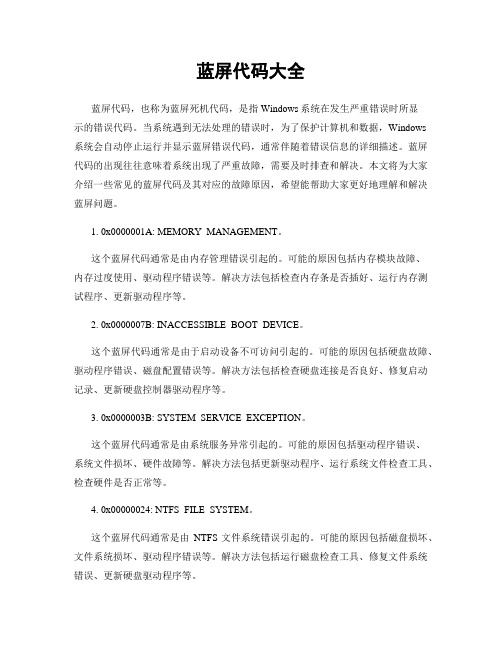
蓝屏代码大全蓝屏代码,也称为蓝屏死机代码,是指Windows系统在发生严重错误时所显示的错误代码。
当系统遇到无法处理的错误时,为了保护计算机和数据,Windows系统会自动停止运行并显示蓝屏错误代码,通常伴随着错误信息的详细描述。
蓝屏代码的出现往往意味着系统出现了严重故障,需要及时排查和解决。
本文将为大家介绍一些常见的蓝屏代码及其对应的故障原因,希望能帮助大家更好地理解和解决蓝屏问题。
1. 0x0000001A: MEMORY_MANAGEMENT。
这个蓝屏代码通常是由内存管理错误引起的。
可能的原因包括内存模块故障、内存过度使用、驱动程序错误等。
解决方法包括检查内存条是否插好、运行内存测试程序、更新驱动程序等。
2. 0x0000007B: INACCESSIBLE_BOOT_DEVICE。
这个蓝屏代码通常是由于启动设备不可访问引起的。
可能的原因包括硬盘故障、驱动程序错误、磁盘配置错误等。
解决方法包括检查硬盘连接是否良好、修复启动记录、更新硬盘控制器驱动程序等。
3. 0x0000003B: SYSTEM_SERVICE_EXCEPTION。
这个蓝屏代码通常是由系统服务异常引起的。
可能的原因包括驱动程序错误、系统文件损坏、硬件故障等。
解决方法包括更新驱动程序、运行系统文件检查工具、检查硬件是否正常等。
4. 0x00000024: NTFS_FILE_SYSTEM。
这个蓝屏代码通常是由NTFS文件系统错误引起的。
可能的原因包括磁盘损坏、文件系统损坏、驱动程序错误等。
解决方法包括运行磁盘检查工具、修复文件系统错误、更新硬盘驱动程序等。
5. 0x00000050: PAGE_FAULT_IN_NONPAGED_AREA。
这个蓝屏代码通常是由内存页面错误引起的。
可能的原因包括内存故障、驱动程序错误、系统文件损坏等。
解决方法包括运行内存测试工具、更新驱动程序、运行系统文件检查工具等。
6. 0x000000D1: DRIVER_IRQL_NOT_LESS_OR_EQUAL。
解决电脑出现蓝屏错误代码的方法

解决电脑出现蓝屏错误代码的方法在使用电脑的过程中,我们有时会遇到蓝屏错误,这是一种令人头疼的问题。
蓝屏错误代码会以一串数字和字母的形式显示在屏幕上,让人摸不着头脑,不知所措。
然而,如果我们了解并掌握了一些解决方法,我们就能够轻松地解决电脑出现蓝屏错误代码的问题。
本文将为您介绍一些常见的解决方法,帮助您在遇到蓝屏错误时能够迅速恢复电脑正常运行。
一、检查硬件问题1. 检查内存条:蓝屏错误有时是由于内存故障引起的。
您可以先将内存条取出,然后重新安装,确保插槽良好连接。
如果问题仍然存在,可以考虑更换内存条。
2. 检查硬盘:硬盘故障也会导致蓝屏错误。
您可以运行硬盘检测工具来扫描和修复潜在的硬盘问题。
如果硬盘有损坏的扇区或坏道,可以尝试使用磁盘工具修复这些问题。
二、更新或卸载驱动程序1. 更新显卡驱动程序:显卡驱动程序是引起蓝屏错误的常见原因之一。
您可以访问显卡制造商的官方网站,下载最新的驱动程序,并进行安装。
这可以修复旧版本驱动程序可能引起的兼容性问题。
2. 卸载不兼容的驱动程序:某些驱动程序可能与您的系统不兼容,导致蓝屏错误。
您可以通过卸载可能引起问题的驱动程序来解决这个问题。
打开设备管理器,找到相关驱动程序,选择卸载,并重新启动电脑。
三、查杀病毒和恶意软件1. 安装可靠的杀毒软件:病毒和恶意软件有时会导致系统崩溃并引起蓝屏错误。
为了保护您的电脑,安装一个可靠的杀毒软件,并经常更新病毒库以保持最新。
2. 扫描和清理系统:定期进行系统扫描,清除可能的病毒和恶意软件。
杀毒软件可以帮助您找出并清理感染的文件,从而减少蓝屏错误的发生。
四、恢复系统或进行系统修复1. 使用系统还原:系统还原是一种将您的计算机恢复到以前正常工作状态的方法。
打开控制面板,搜索并打开“系统还原”,选择最近的可用还原点,开始还原过程。
2. 进行系统修复:有时,操作系统文件损坏会导致蓝屏错误。
您可以使用系统安装光盘或USB驱动器来进行系统修复。
如何解决电脑蓝屏问题常见蓝屏错误代码解析
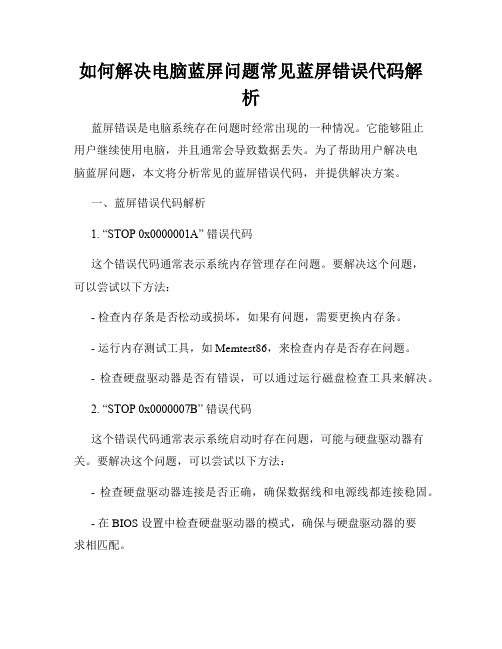
如何解决电脑蓝屏问题常见蓝屏错误代码解析蓝屏错误是电脑系统存在问题时经常出现的一种情况。
它能够阻止用户继续使用电脑,并且通常会导致数据丢失。
为了帮助用户解决电脑蓝屏问题,本文将分析常见的蓝屏错误代码,并提供解决方案。
一、蓝屏错误代码解析1. “STOP 0x0000001A” 错误代码这个错误代码通常表示系统内存管理存在问题。
要解决这个问题,可以尝试以下方法:- 检查内存条是否松动或损坏,如果有问题,需要更换内存条。
- 运行内存测试工具,如Memtest86,来检查内存是否存在问题。
- 检查硬盘驱动器是否有错误,可以通过运行磁盘检查工具来解决。
2. “STOP 0x0000007B” 错误代码这个错误代码通常表示系统启动时存在问题,可能与硬盘驱动器有关。
要解决这个问题,可以尝试以下方法:- 检查硬盘驱动器连接是否正确,确保数据线和电源线都连接稳固。
- 在 BIOS 设置中检查硬盘驱动器的模式,确保与硬盘驱动器的要求相匹配。
- 尝试更新硬盘驱动器的驱动程序,可以从制造商的网站上下载最新的驱动程序。
3. “STOP 0x00000024” 错误代码这个错误代码通常表示文件系统存在问题。
要解决这个问题,可以尝试以下方法:- 运行磁盘检查工具来修复文件系统错误。
- 试图使用系统还原功能恢复到较早的可用状态。
- 检查硬盘驱动器是否正常工作,如果有问题,需要更换硬盘驱动器。
二、解决电脑蓝屏问题的常见方法1. 更新操作系统和驱动程序经常更新操作系统和硬件驱动程序是解决蓝屏问题的重要步骤。
制造商会不断发布补丁和更新来修复已知的问题和安全漏洞。
确保及时安装这些更新可以减少蓝屏错误的发生。
2. 检查硬件连接蓝屏错误有时会由于硬件连接不良引起,例如内存条或硬盘驱动器集插不牢固。
检查所有硬件设备的连接,确保它们都正常连接和工作。
3. 清理系统垃圾和恶意软件系统垃圾和恶意软件也可能导致蓝屏错误。
定期清理临时文件和垃圾文件,同时安装可靠的安全软件来扫描和清除恶意软件。
蓝屏原因及解决范文

蓝屏原因及解决范文蓝屏(Blue Screen of Death,简称BSOD)是指Windows操作系统在发生严重错误时无法继续正常工作,导致屏幕呈现蓝色,并显示错误信息的现象。
蓝屏一般是由于硬件或软件的错误或冲突引起的。
下面将详细介绍蓝屏出现的原因及解决方法。
一、硬件故障引起的蓝屏1.内存问题:内存出现故障,例如损坏的模块、不匹配的模块或连接不良等。
解决方法:替换故障的内存条或重新连接内存。
2.硬盘问题:硬盘出现故障,导致系统无法读取或写入数据。
解决方法:使用硬盘检测工具进行检测和修复,或更换故障的硬盘。
3.显卡问题:显卡驱动程序有冲突、过时或损坏。
解决方法:更新显卡驱动程序或重新安装正确的驱动程序。
4.CPU过热:CPU散热不良或风扇不正常工作导致CPU温度过高。
解决方法:确保CPU散热器正常,清洁风扇并更换故障的散热器。
二、软件冲突引起的蓝屏1.驱动程序冲突:设备驱动程序之间发生冲突,例如安装了不兼容的驱动程序或同时使用了多个驱动程序。
解决方法:卸载或禁用冲突的驱动程序,更新为正确的驱动程序。
2.新安装的软件或更新:安装了不稳定或不兼容的软件,或者进行了系统更新后出现蓝屏。
解决方法:卸载或回滚到稳定的软件版本,或取消最新的系统更新。
3.病毒或恶意软件感染:病毒或恶意软件修改了系统文件或注册表,导致系统崩溃。
解决方法:使用权威的杀毒软件进行扫描和清除病毒,修复被修改的系统文件或注册表项。
三、其他可能引起蓝屏的原因及解决方法1.电源问题:电源供电不稳定,电压波动过大,会导致系统崩溃。
解决方法:更换高品质的电源,确保稳定供电。
2.过载或超频:系统运行负载过大或超频过高,导致系统不稳定。
解决方法:降低系统负载或取消超频设置。
3.系统文件损坏:操作系统文件被删除或损坏。
解决方法:使用系统安装光盘或恢复分区进行修复,还原损坏的系统文件。
4.BIOS设置错误:错误的BIOS设置可能导致系统崩溃。
解决方法:进入BIOS设置界面,恢复默认设置。
电脑常见蓝屏代码含义和解决方案
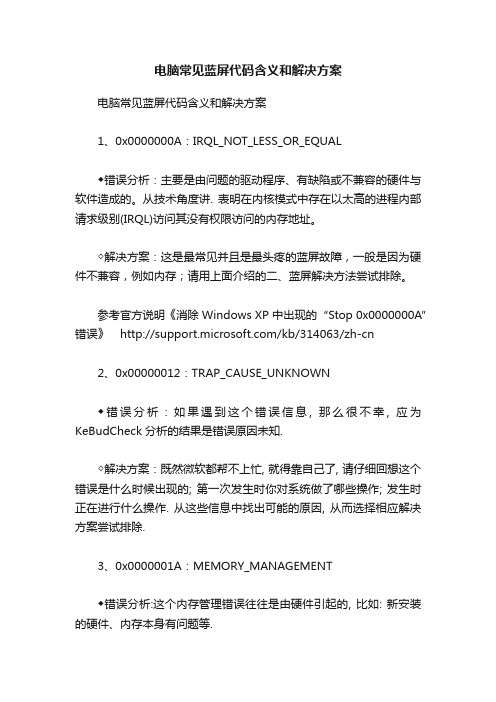
电脑常见蓝屏代码含义和解决方案电脑常见蓝屏代码含义和解决方案1、0x0000000A:IRQL_NOT_LESS_OR_EQUAL◆错误分析:主要是由问题的驱动程序、有缺陷或不兼容的硬件与软件造成的。
从技术角度讲. 表明在内核模式中存在以太高的进程内部请求级别(IRQL)访问其没有权限访问的内存地址。
◇解决方案:这是最常见并且是最头疼的蓝屏故障,一般是因为硬件不兼容,例如内存;请用上面介绍的二、蓝屏解决方法尝试排除。
参考官方说明《消除 Windows XP 中出现的“Stop 0x0000000A”错误》/kb/314063/zh-cn2、0x00000012:TRAP_CAUSE_UNKNOWN◆错误分析:如果遇到这个错误信息, 那么很不幸, 应为KeBudCheck分析的结果是错误原因未知.◇解决方案:既然微软都帮不上忙, 就得靠自己了, 请仔细回想这个错误是什么时候出现的; 第一次发生时你对系统做了哪些操作; 发生时正在进行什么操作. 从这些信息中找出可能的原因, 从而选择相应解决方案尝试排除.3、0x0000001A:MEMORY_MANAGEMENT◆错误分析:这个内存管理错误往往是由硬件引起的, 比如: 新安装的硬件、内存本身有问题等.◇解决方案:如果是在安装Windows时出现, 有可能是由于你的电脑达不到安装Windows的最小内存和磁盘要求.4、0x0000001E:KMODE_EXCEPTION_NOT_HANDLED◆错误分析:Windows内核检查到一个非法或者未知的进程指令, 这个停机码一般是由问题的内存或是与前面0x0000000A相似的原因造成的.◇解决方案:(1)硬件兼容有问题:请对照前面提到的最新硬件兼容性列表, 查看所有硬件是否包含在该列表中.(2)有问题的设备驱动、系统服务或内存冲突和中断冲突: 如果在蓝屏信息中出现了驱动程序的名字, 请试着在安装模式或者故障恢复控制台中禁用或删除驱动程序, 并禁用所有刚安装的驱动和软件. 如果错误出现在系统启动过程中, 请进入安全模式, 将蓝屏信息中所标明的文件重命名或者删除.(3)如果错误信息中明确指出Win32K.sys: 很有可能是第三方远程控制软件造成的, 需要从故障恢复控制台中将对该软件的服务关闭.(4)在安装Windows后第一次重启时出现:最大嫌疑可能时系统分区的磁盘空间不足或BIOS兼容有问题.(5)如果是在关闭某个软件时出现的:很有可能时软件本省存在设计缺陷, 请升级或卸载它.5、0x00000023:FAT_FILE_SYSTEM0x00000024:NTFS_FILE_SYSTEM◆错误分析:0x00000023通常发生在读写FAT16或者FAT32文件系统的系统分区时, 而0x00000024则是由于NTFS.sys文件出现错误(这个驱动文件的作用是容许系统读写使用NTFS文件系统的磁盘). 这两个蓝屏错误很有可能是磁盘本身存在物理损坏, 或是中断要求封包(IRP)损坏而导致的. 其他原因还包括:硬盘磁盘碎片过多; 文件读写操作过于频繁, 并且数据量非常达或者是由于一些磁盘镜像软件或杀毒软件引起的.◇解决方案:第一步:首先打开命令行提示符, 运行"Chkdsk /r"(注:不是CHKDISK, 感觉象这个, 但是……)命令检查并修复硬盘错误, 如果报告存在怀道(Bad Track), 请使用硬盘厂商提供的检查工具进行检查和修复.第二步:接着禁用所有即使扫描文件的软件, 比如:杀毒软件、防火墙或备份工具.第三步:右击C:\winnt\system32\drivers\fastfat.sys文件并选择"属性", 查看其版本是否与当前系统所使用的Windows版本相符.(注:如果是XP, 应该是C:\windows\system32\drivers\fastfat.sys)第四步:安装最新的主板驱动程序, 特别IDE驱动. 如果你的光驱、可移动存储器也提供有驱动程序, 最好将它们升级至最新版.6、0x00000027:RDR_FILE_SYSTEM◆错误分析:这个错误产生的原因很难判断, 不过Windows内存管理出了问题很可能会导致这个停机码的出现.◇解决方案:如果是内存管理的缘故, 通常增加内存会解决问题.7、0x0000002E:DATA_BUS_ERROR◆错误分析:系统内存存储器奇偶校验产生错误, 通常是因为有缺陷的内存(包括物理内存、二级缓存或者显卡显存)时设备驱动程序访问不存在的内存地址等原因引起的. 另外, 硬盘被病毒或者其他问题所损伤, 以出现这个停机码.◇解决方案:(1)检查病毒(2)使用"chkdsk /r"命令检查所有磁盘分区.(3)用Memtest86等内存测试软件检查内存.(4)检查硬件是否正确安装, 比如:是否牢固、金手指是否有污渍.8、0x00000035:NO_MORE_IRP_STACK_LOCATIONS◆错误分析:从字面上理解, 应该时驱动程序或某些软件出现堆栈问题. 其实这个故障的真正原因应该时驱动程序本省存在问题, 或是内存有质量问题.◇解决方案:请使用前面介绍的常规解决方案中与驱动程序和内存相关的方案进行排除.9、0x0000003F:NO_MORE_SYSTEM_PTES◆错误分析:一个与系统内存管理相关的错误, 比如:由于执行了大量的输入/输出操作, 造成内存管理出现问题: 有缺陷的驱动程序不正确地使用内存资源; 某个应用程序(比如:备份软件)被分配了大量的内核内存等.◇解决方案:卸载所有最新安装的软件(特别是哪些增强磁盘性能的应用程序和杀毒软件)和驱动程序.10、0x00000044:MULTIPLE_IRP_COMPLIETE_REQUESTS◆错误分析:通常是由硬件驱动程序引起的.◇解决方案:卸载最近安装的驱动程序. 这个故障很少出现, 目前已经知道的是, 在使用/这家公司的某些软件时会出现, 其中的罪魁就是Falstaff.sys文件.(作者难道不怕吃官司嘛, 把公司网址公布)11、0x00000050:PAGE_FAULT_IN_NONPAGED+AREA◆错误分析:有问题的内存(包括屋里内存、二级缓存、显存)、不兼容的软件(主要是远程控制和杀毒软件)、损坏的NTFS卷以及有问题的硬件(比如: PCI插卡本身已损坏)等都会引发这个错误.◇解决方案:请使用前面介绍的常规解决方案中与内存、软件、硬件、硬盘等相关的方案进行排除.12、0x00000051:REGISTRY_ERROR◆错误分析:这个停机码说明注册表或系统配置管理器出现错误, 由于硬盘本身有物理损坏或文件系统存在问题, 从而造成在读取注册文件时出现输入/输出错误.◇解决方案:使用"chkdsk /r"检查并修复磁盘错误.13、0x00000058:FTDISK_INTERNAL_ERROR◆错误分析:说明在容错集的主驱动发生错误.◇解决方案:首先尝试重启电脑看是否能解决问题, 如果不行, 则尝试"最后一次正确配置"进行解决.14、0x0000005E:CRITICAL_SERVICE_FAILED◆错误分析:某个非常重要的系统服务启动识别造成的.◇解决方案:如果是在安装了某个新硬件后出新的, 可以先移除该硬件, 并通过网上列表检查它是否与Windows 2K/XP兼容, 接着启动电脑, 如果蓝屏还是出现, 请使用"最后一次正确配置"来启动Windows, 如果这样还是失败, 建议进行修复安装或是重装.15、0x0000006F:SESSION3_INITIALIZATION-FAILED◆错误分析:这个错误通常出现在Windows启动时, 一般是由有问题的驱动程序或损坏的系统文件引起的.◇解决方案:建议使用Windows安装光盘对系统进行修复安装.16、0x00000076:ROCESS_HAS_LOCKED_PAGES◆错误分析:通常是因为某个驱动程序在完成了一次输入/输出操作后, 没有正确释放所占有的内存◇解决方案:第一步:点击开始-->运行:regedt32, 找到[HKLM\SYSTEM\Currentcontrol set\control\session manager\memory management], 在右侧新建双字节值"TrackLockedPages", 值为1. 这样Windows便会在错误再次出现时跟踪到是哪个驱动程序的问题.第二步:如果再次出现蓝屏, 那么错误信息会变成:STOP:0x0000000CB(0xY,0xY,0xY,0xY)DRIVER_LEFT_LOCKED_PA GES_IN_PROCESS其中第四个"0xY"会显示为问题驱动程序的名字, 接着对其进行更新或删除.第三步:进入注册表, 删除添加的"TrackLockedPages".17、0x00000077:KERNEL_STACK_INPAGE_ERROR◆错误分析:说明需要使用的内核数据没有在虚拟内存或物理内存中找到. 这个错误常常于是着磁盘有问题, 相应数据损坏或受到病毒侵蚀.◇解决方案:使用杀毒软件扫描系统; 使用"chkdsk /r"命令检查并修复磁盘错误, 如不行则使用磁盘厂商提供的工具检查修复.18、0x0000007A:KERNEL_DATA_INPAGE_ERROR◆错误分析:这个错误往往是虚拟内存中的内核数据无法读入内存造成的. 原因可能是虚拟内存页面文件中存在坏簇、病毒、磁盘控制器出错、内存有问题.◇解决方案:首先用升级为最新病毒库杀毒软件查杀病毒, 如果促无信息中还0xC000009C或0xC000016A代码, 那么表示是坏簇造成的, 并且系统的磁盘检测工具无法自动修复, 这时要进入"故障恢复控制台", 用"chkdsk /r"命令进行手动修复.19、0x0000007B:INACESSIBLE_BOOT_DEVICE◆错误分析:Windows在启动过程中无法访问系统分区或启动卷. 一般发生在更换主板后第一次启动时, 主要是因为新主板和旧主板的IDE控制器使用了不同芯片组造成的. 有时也可能是病毒或硬盘损伤所引起的.◇解决方案:一般只要用安装光盘启动电脑,然后执行修复安装即可解决问题。
电脑蓝屏错误代码大全及解决办法!

电脑蓝屏错误代码大全及解决办法!系统蓝屏70%是由于内存(病毒)windows蓝屏错误,系统有时候会经常蓝屏,显示一些错误代码,那么这些错误代码是什么意思呢!小编今天特地为大家总结了一些常见的蓝屏错误代码分析。
下面一起来看看吧!1、0×0000007E找不到指定的模块系统进程产生错误,但Windows错误处理器无法捕获,其产生原因很多,包括:硬件兼容性、有问题的驱动程序或系统服务、或者是某些软件。
解决方案:请使用"事件查看器"来获取更多的信息,从中发现错误根源。
2、0×000000EA这个蓝屏代码和硬件无关,是驱动和软件有冲突造成的如果您的机器蓝屏了,而且每次都是这个代码请想一想最近是不是更新了什么软件或者什么驱动了,把它卸载再看一下。
一般情况下就能够解决,如果实在想不起来,又非常频繁的话,那么没办法,重新做系统吧。
3、0x0000009F错误表示计算机的电源遇到了问题。
这个错误通常发生在关机、重启、待机、休眠等与计算机电源有关的操作时,一般是因为电源有问题或ACPI高级电源选项配置不正确引起的。
如果遇到0x0000009F 错误,建议检查一下计算机的ACPI高级电源选项配置是否正确。
4、0x00000073一般情况下,蓝屏都出现于更新了硬件驱动或新加硬件并安装其驱动后,这时Windows 2000/XP提供的“最后一次正确配置”就是解决蓝屏的快捷方式。
重启系统,在出现启动菜单时按下F8键就会出现高级启动选项菜单,接着选择“最后一次正确配置”。
5、0x0000001A错误表示内存管理遇到了问题这个错误一般是因为硬件设备的故障引起的。
如果遇到0x0000001A错误,建议检查一下最近有没有安装过新的硬件设备或驱动程序。
如果有的话,请将最近安装过的硬件设备或驱动程序逐一卸载,看看问题能否解决。
另外,如果是在安装Windows时遇到0x0000001A错误,请检查一下计算机的内存容量及规格是否符合Windows的要求。
蓝屏代码原因及解决方法(大全)

0x0000000A1、主要是由于安装了有缺陷或不兼容的硬件(BIOS)、驱动程序、软件产生。
2、当系统升级WINDOWS到一个新版本时,由于设备驱动、系统服务、病毒扫描或备份工具与新版本不兼容产生。
1、如果加装了其它硬件,请拆除2、重启,并按F8键,然后选择“最后一次的正确配置”或“安全模式”启动,然后删除或禁用新近添加的程序或驱动程序。
3、查杀病毒4、重新安装操作系统5、内存有问题1、如果不是最新的系统补丁包,请升级最新的系统补丁包。
2、如果新安装驱动或软件后出现,请卸载或禁用新安装的驱动程序或软件。
如果新安装硬件后出现,请移除。
3、如果计算机无法正常启动,应尝试以“最后一次的正确配置”或“安全模式”启动,然后删除或禁用新近添加的程序或驱动程序。
4、若上述方法无效,建议重新安装系统。
5、硬件检测,请重点检测内存0x0000001A说明内存管理错误,参数不同,引起的原因也不同。
这个错误往往是由硬件引起的, 比如新安装的硬件、内存本身有问题等1、若是偶尔出现,重新启动主机即可2、如果加装了其它硬件,请拆除3、重启,并按F8键,然后选择“最后一次的正确配置”或“安全模式”启动,然后删除或禁用新近添加的程序或驱动程序。
4、内存有问题1、如果是偶尔出现,请重新启动主机。
2、如果添加了硬件,请移除;如果新安装或升级驱动,请禁用或卸载。
3、如果是在安装Windows时出现, 有可能是由于电脑达不到安装Windows的最小内存和磁盘要求.4、硬件检测,重点是检查内存0x0000001EWindows内核检查到一个非法或者未知的进程指令,不同参数产生原因不同。
1、查看蓝屏屏幕中是否提示有某程序名(主要是驱动程序名)。
若有,进入系统中(可用最后一次正确配置或安全模式启动)卸载该驱动,并重新安装正确的驱动程序2、重新安装操作系统1、如果在蓝屏信息中出现了驱动程序的名字, 请禁用或卸载这个驱动;2、如果新安装了驱动或软件后发生,请禁用或卸载所有刚安装的驱动和软件.3、如果错误信息中明确指出Win32K.sys,很有可能是第三方远程控制软件造成的, 需要将该软件的服务关闭.4、如果计算机无法正常启动,应尝试以“最后一次的正确配置”或“安全模式”启动,然后删除或禁用新近添加的程序或驱动程序。
电脑出现蓝屏错误代码的解决方法

电脑出现蓝屏错误代码的解决方法电脑作为我们日常生活和工作中不可或缺的工具,偶尔会出现一些问题。
蓝屏错误代码是其中一个常见的问题,会给我们的使用带来困扰。
本文将介绍几种常见的蓝屏错误代码及其解决方法,帮助大家解决这一问题。
一、错误代码:0x0000001A - MEMORY MANAGEMENT(内存管理)当电脑出现 MEMORY MANAGEMENT 错误代码时,通常是由于硬件或驱动程序问题导致的内存管理错误。
以下是解决方法:1. 更新驱动程序:打开设备管理器,找到可能有问题的设备,右键单击并选择“更新驱动程序”。
如果有可用的更新,安装它们并重启电脑。
2. 检查内存条:打开电脑机箱,确保内存条正确插入。
如果有多条内存条,可以尝试一个接一个地移除内存条并重新启动电脑,以确定是否有损坏的内存条。
3. 运行内存诊断工具:Windows 自带了内存诊断工具,可以通过开始菜单中的“Windows 内存诊断工具”来运行。
该工具可以检测出可能存在的内存问题。
二、错误代码:0x0000007E - SYSTEM THREAD EXCEPTION NOT HANDLED(系统线程异常未处理)SYSTEM THREAD EXCEPTION NOT HANDLED 错误代码通常发生在驱动程序冲突或操作系统文件损坏时。
以下是解决方法:1. 更新操作系统:打开 Windows 更新,检查是否有可用的新更新。
安装所有可用的更新,并确保操作系统文件得到修复。
2. 检查硬件兼容性:某些硬件设备可能与操作系统不兼容,导致系统线程异常。
打开设备管理器,检查是否有设备驱动程序出现黄色感叹号。
如果有,可以尝试更新驱动程序或禁用该设备。
3. 检查最近安装的软件或驱动程序:如果你最近安装了新的软件或驱动程序,尝试在安全模式下卸载它们。
安全模式可以通过按下 F8 键或在 Windows 设置中选择重启进入。
三、错误代码:0x0000003B - SYSTEM SERVICE EXCEPTION(系统服务异常)SYSTEM SERVICE EXCEPTION 错误代码通常与过时的驱动程序、系统文件损坏或恶意软件感染相关。
- 1、下载文档前请自行甄别文档内容的完整性,平台不提供额外的编辑、内容补充、找答案等附加服务。
- 2、"仅部分预览"的文档,不可在线预览部分如存在完整性等问题,可反馈申请退款(可完整预览的文档不适用该条件!)。
- 3、如文档侵犯您的权益,请联系客服反馈,我们会尽快为您处理(人工客服工作时间:9:00-18:30)。
蓝屏代码,产生原因和解决方法!
1、0x0000000A:IRQL_NOT_LESS_OR_EQUAL
错误:主要是由问题的驱动程序、有缺陷或不兼容的硬件与软件造成的. 从技术角度讲. 表明在内核模式中有级别进程请求(IRQL)访问其没有权限访问的内存地址
2、0x00000012:TRAP_CAUSE_UNKNOWN
错误:没有任何档案
3、0x0000001A:MEMORY_MANAGEMENT
错误:内存错误
4、0x0000001E:KMODE_EXCEPTION_NOT_HANDLED
错误:Windows无法读取装置
5、0x00000023:FAT_FILE_SYSTEM
错误:FAT16或者FAT32文件系统的系统分区错误
6、0x00000027:RDR_FILE_SYSTEM
错误:Windows内存管理错误
7、0x0000002EATA_BUS_ERROR
错误:系统内存存储器奇偶校验产生错误, 通常是因为有缺陷的内存(包括物理内存、二级缓存或者显卡显存)时设备驱动程序访问不存在的内存地址等原因引起的或操作系统损坏
8、0x00000035:NO_MORE_IRP_STACK_LOCATIONS
错误:驱动程序故障或是内存问题.
9、0x0000003F:NO_MORE_SYSTEM_PTES
错误:新装软件导致内存管理错误
10、0x00000044:MULTIPLE_IRP_COMPLIETE_REQUESTS
错误:硬件驱动冲突
11、0x00000050: PAGE_FAULT_IN_NONPAGED+AREA
错误:有问题的内存、软件冲突、NTFS卷损坏、硬件故障
12、0x00000051:REGISTRY_ERROR
错误:注册表或系统配置管理器错误
13、0x00000058:FTDISK_INTERNAL_ERROR
错误:资料读写错误
14、0x0000005E:CRITICAL_SERVICE_FAILED
错误:系统服务错误
15、0x0000006F:SESSION3_INITIALIZATION-FAILED
错误:Windows启动错误, 一般是由有问题的驱动程序或损坏的系统文件引起的.
16、0x00000076ROCESS_HAS_LOCKED_PAGES
错误:某个驱动程序在完成了一次输入/输出操作后, 没有正确释放所占有的内存
17、0x00000077:KERNEL_STACK_INPAGE_ERROR
错误:需要使用的内核数据没有在虚拟内存或物理内存中找到. 这个错误常常是磁盘有问题, 相应数据损坏或受病毒感染
18、0x0000007A:KERNEL_DATA_INPAGE_ERROR
错误:虚拟内存页面文件有问题、内存有问题.
19、0x0000007B:INACESSIBLE_BOOT_DEVICE
错误:Windows在启动过程中无法访问系统分区或启动卷. 一般发生在更换主板后第一次启动时, 主要是因为新主板和旧主板的IDE控制器使用了不同芯片组造成的. 有时也可能是病毒或硬盘损伤所引起的
20、0x0000007E:SYSTEM_THREAD_EXCEPTION_NOT_HANDLED
错误:系统进程错误
21、0x0000007F:UNEXPECTED_KERNEL_MOED_TRAP
错误:有问题的硬件或某些软件引起的. 有时超频也会产生这个错误.
22、0x00000080:NMI_HARDWARE_FAILURE
错误:硬件错误
23、0x0000008E:KERNEL_MODE_EXCEPTION_NOT_HANDLED
错误:硬件兼容性错误
24、0x0000009C:MACHINE_CHECK_EXCEPTION
错误:超频或是硬件存在问题
25、0x0000009FRIVER_POWER_STATE_FAILURE
错误:电源错误,常常发生在与电源相关的操作, 比如:关机、待机或休睡.
26、0x000000A5:ACPI_BIOS_ERROR
错误:主板BIOS不能全面支持ACPI规范
27、0x000000B4:VIDEO_DRIVER_INIT_FAILURE
错误:Windows因为不能启动显卡驱动, 从而无法进入图形界面. 通常是显卡的问题, 或者是存在与显卡的硬件冲突
28、0x000000BE:ATTEMPTED_WRITE_TO_READONLY_MEMORY
错误:某个驱动程序试图向只读内存写入数据造成的. 通常是在安装了新的驱动程序, 系统服务或升级了设备的固件程序后
29、0x000000C2:BAD_POOL_CALLER
错误:进程或驱动程序试图进入内存操作而产生错误. 通常是驱动程序或不稳定的软件造成的
30、
0x000000CERIVER_UNLOADED_WITHOUT_CANCELLING_PENDING_OP ERATIONS
错误:驱动错误或系统服务错误
31、0x000000D1RIVER_IRQL_NOT_LESS_OR_EQUAL
错误:驱动错误或内存读写错误
32、0x000000EA:THREAD_STUCK_IN_DEVICE_DRIVER
错误:显卡或显卡驱动程序错误
33、0x000000ED:UNMOUNTABLE_BOOT_VOLUME
错误:磁盘错误
34、0x000000F2:HARDWARE)INTERRUPT_STORM
错误:中断错误, 某个设备在完成操作后没有释放所占用的中断. 通常这是由缺陷的驱动程序造成的
35、0x00000135:UNABLE_TO_LOCATE_DLL
错误:某个系统文件丢失或损坏, 或者是注册表出现错误
36、STOP 0xC0000221 or STATUS_IMAGE_CHECKSUM_MISMATCH
错误:驱动程序或系统DLL文件损坏。
